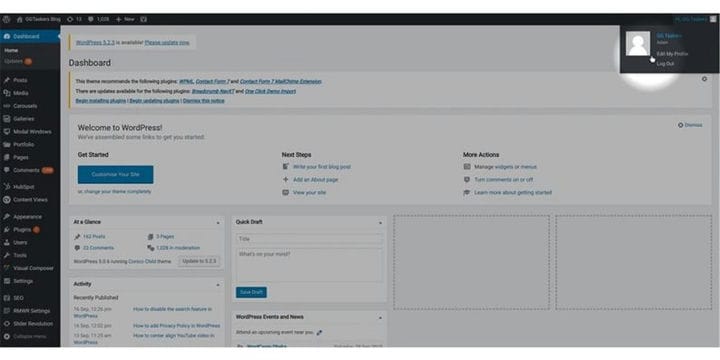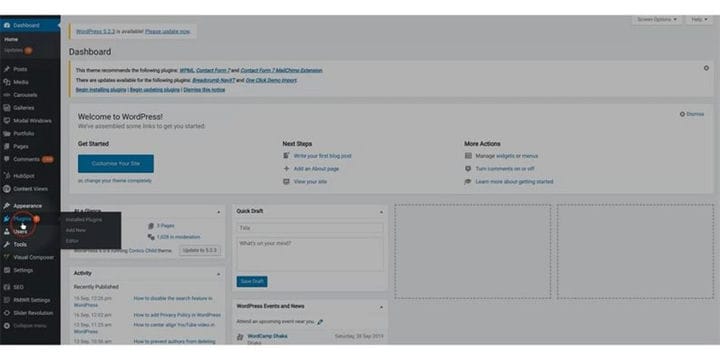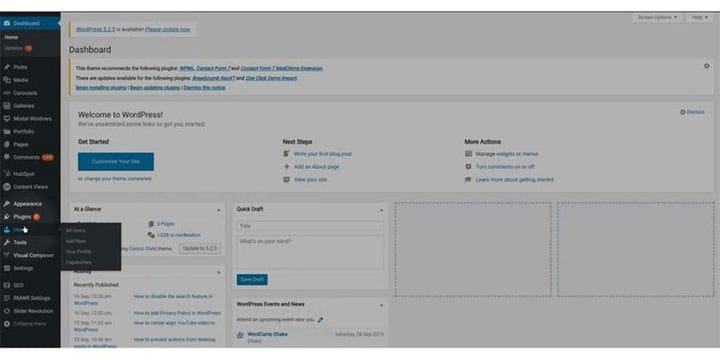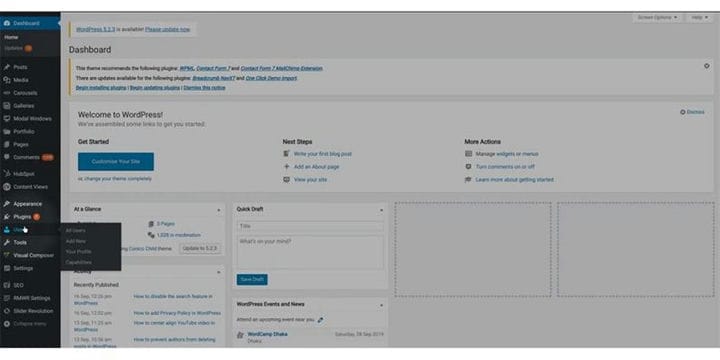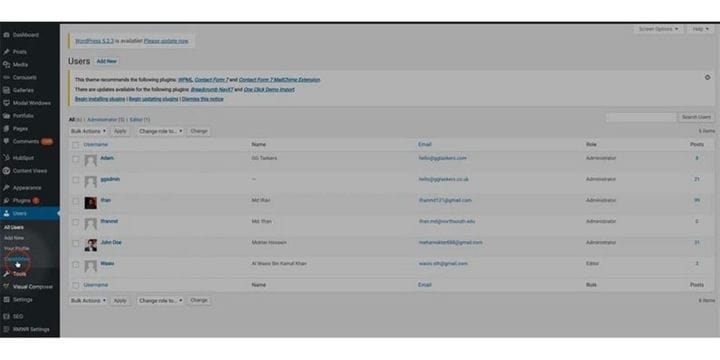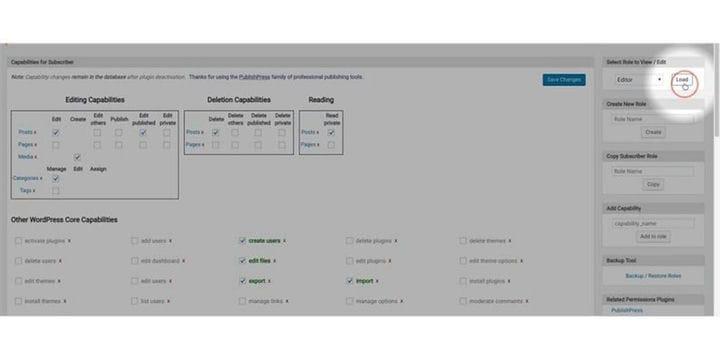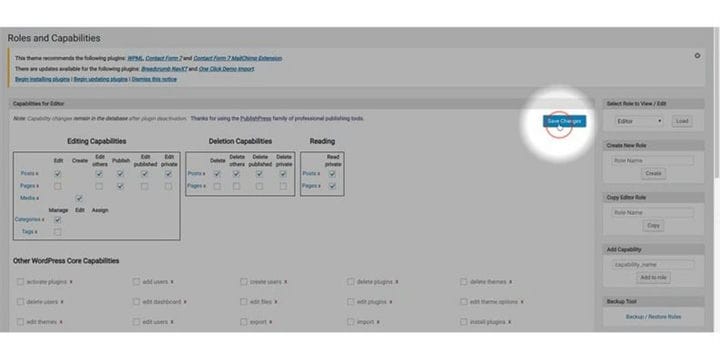Cómo restringir a los editores la edición de páginas de WordPress
WordPress es una plataforma multiusuario donde puede agregar diferentes roles de usuarios. También hay algunos roles predefinidos en WordPress como el administrador, editores, autores, etc. Estos roles tienen un acceso predefinido que establece WordPress. Sin embargo, al usar un complemento, puede restringir o expandir los permisos para cualquier función de usuario. En este blog, le mostraré cómo puede restringir a los editores la edición de páginas de WordPress.
Paso 1: Para evitar que los editores editen las páginas de WordPress primero, debe ir al backend de su sitio web de WordPress. Para hacerlo, debe agregar / wp-admin después de la URL de su sitio web. Suponga que si la URL de su sitio web es www.example.com, debe escribir www.example.com/wp-admin. Este es el inicio de sesión universal para todos los sitios web de WordPress.
Paso 2: Después de iniciar sesión, debe asegurarse de haber iniciado sesión como administrador. Como mencioné anteriormente, hay diferentes roles de usuario en WordPress. El administrador tiene acceso a todo tipo de información y funcionalidades, incluyendo agregar y eliminar también. Para restringir que los editores editen las páginas de WordPress, debe instalar un complemento, así que asegúrese de iniciar sesión con su cuenta de administrador o con cualquier cuenta que tenga acceso de administrador.
Paso 3: Como mencioné anteriormente, debe instalar un complemento. Para hacer eso, debe hacer clic en la pestaña del complemento. Esta pestaña tiene toda la información sobre todos los complementos que ha instalado en su sitio web de WordPress. Para agregar un nuevo complemento, debe hacer clic en este complemento.
Paso 4: En esta pestaña, encontrará una opción llamada agregar nuevo en la parte superior de su pantalla. Para agregar un nuevo complemento, debe hacer clic en el botón Agregar nuevo.
Paso 5: Se abrirá una nueva pestaña y encontrará algunos complementos destacados. En el lado derecho de su pantalla, encontrará una opción de búsqueda. Debe buscar el complemento e instalarlo. Escriba Capacidades de usuario en la barra de búsqueda e instálelo y actívelo.
Paso 6: Después de activar el complemento, encontrará una nueva pestaña en la pestaña Usuarios. Para hacerlo, simplemente realice acciones paso a paso para que no se confunda. Haga clic en la pestaña de usuario. Esta pestaña tiene toda la información sobre los usuarios que se encuentran actualmente en su sitio web de WordPress.
Paso 7: Ahora verá que hay algunas pestañas más debajo de la pestaña del usuario. Después de activar el complemento, verá que se ha agregado una nueva pestaña en la pestaña Usuarios. La nueva pestaña es capacidades. Puede controlar todas las capacidades del usuario desde esta pestaña. Haga clic en la pestaña Capacidades.
Paso 8: Primero debe seleccionar los roles. Encontrará una sección en el lado derecho de su pantalla desde donde puede seleccionar un rol. Seleccione el rol ‘Editor’ y haga clic en cargar.
Paso 9: Debajo de las capacidades de edición, encontrará opciones de páginas. Necesita desmarcar editar, editar otros. Edite publicado y edite privado. También puede eliminar las capacidades de eliminación.
Paso 10: Cuando haya terminado de desmarcar todas las opciones requeridas, simplemente haga clic en No guardar cambios. Esto actualizará los permisos de los editores.
WordPress es una plataforma increíble que tiene altas opciones de personalización y es por eso que WordPress es el líder del mercado. Si necesita ayuda con respecto a WordPress, no dude en comentar a continuación.